Cómo reducir el tamaño de un documento de Pages, Numbers o Keynote en nuestro Mac

Cuando creamos documentos de Pages, Numbers o Keynote añadimos más que simple texto. Podemos añadir imágenes, formas, vídeos, audio, etc. Todo este contenido extra va aumentando el tamaño del documento, algo que si bien en general carece de importancia, es necesario tener en cuenta cuando deseamos enviar el documento a otras personas. Afortunadamente Apple nos ofrece reducir el tamaño de nuestros documentos de Pages, Numbers o Keynote con tres clics, "it just works".
Compresión de imágenes y vídeos y recorte de contenido oculto
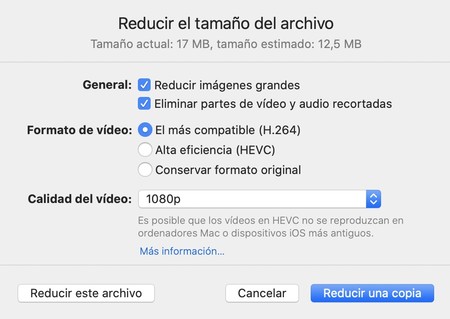
En general la compresión de un documento tendrá más sentido en aquellos en que usemos vídeos, aunque un documento con muchas imágenes también puede beneficiarse de la medida. Los pasos son de lo más sencillos:
- Abrimos el documento de Pages, Numbers o Keynote en nuestro Mac.
- En el menú Archivo elegimos Reducir tamaño de archivo.
Una vez aquí tenemos algunas opciones:
- Reducir imágenes grandes: como su nombre indica, comprimirá las imágenes de gran tamaño.
- Eliminar partes de vídeo y audio recortadas: se encargará de quitar esos trozos de vídeo o audio que no usamos en nuestro documento. Por ejemplo podemos haber importado un vídeo de 3 minutos y reproducir solo 10 segundos, e incluso haberle eliminado el audio.
- Formato de vídeo: podemos elegir entre El más compatible (H.264), Alta eficiencia (HEVC) o Preservar formato original según nuestras necesidades. En general la opción HEVC bajará más el tamaño del documento, aunque dependerá mucho del formato original del vídeo.
- Calidad del vídeo: podemos escoger si el vídeo se guardará en 4K, 1080p o Calidad borrador/archivo más pequeño.
Una vez hayamos elegido las opciones que nos interesan encontramos, sin contar Cancelar, dos opciones en la parte inferior: Reducir este archivo y Reducir una copia. En general querremos usar la segunda opción para asegurarnos de que si el resultado final no es de nuestro agrado podemos volver atrás. Tras Reducir una copia nos aparecerá el cuadro de guardar donde elegiremos un nombre y pulsaremos Guardar. Si por el contrario elegimos Reducir este archivo el cambio se aplicará directamente en el documento en el que estamos trabajando.
El ratio de compresión, que vemos aparecer en la parte superior del cuadro de diálogo, puede variar mucho entre documento y documento según el contenido que le hayamos añadido. Es interesante que nos fijemos en que, a medida que vamos cambiando las diferentes opciones, el cálculo del tamaño final del documento tras la compresión cambia de forma dinámica. De esta forma podemos investigar cuál será la opción que nos proporcionará una mejor compresión sin tener que reducir el documento varias veces.
Sin duda la capacidad de reducir el tamaño de un archivo de Pages, Numbers o Keynote es uno más de los muchos detalles que destacan la suite de Apple del resto de alternativas que podemos encontrar.
-
La noticia Cómo reducir el tamaño de un documento de Pages, Numbers o Keynote en nuestro Mac fue publicada originalmente en Applesfera por David Bernal Raspall .
Fuente: Applesfera
Enlace: Cómo reducir el tamaño de un documento de Pages, Numbers o Keynote en nuestro Mac

Comentarios
Publicar un comentario